
Se întâmplă că Firefox are nevoie în mod constant de funcționarea continuă a playerului Adobe și că orice defecțiune a acestuia are consecințe semnificative. Un player Flash deteriorat atrage după sine o pierdere a funcționalității browserului, "mănâncă" o mulțime de memorie RAM, ceea ce înseamnă că trebuie rezolvată.
Rezolvarea problemei accidentului Flash Player
Se întâmplă adesea ca Flash Player să nu reușească și trebuie actualizat. În orice caz, dacă soluția de instalare a versiunii curente nu vă ajută, noul Flash Player nu interferează.
Să luăm în considerare variantele posibile ale deciziei problemei date pe un exemplu. Acest lucru nu este absolut nimic complicat, trebuie doar să fii atent și să înțelegi de ce luăm acțiunile perfecte.
Metoda 1: Opriți accelerarea hardware
- Noi găsim orice aplicație flash, de exemplu, pe site-ul de jocuri online, și faceți clic dreapta pe el prin selectarea opțiunii "Opțiuni" din meniul contextual. Nu confunda cu butonul "Setări globale".

Îndepărtați semnul de selectare de la elementul "Activați accelerarea hardware".

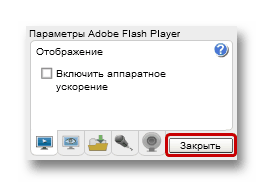
Metoda 2: Dezactivați extensiile de browser instalate
Problema cu player-ul poate fi asigurată de extensiile instalate în browser. Ei au pur și simplu capacitatea de a intra în conflict unul cu celălalt, de aceea se manifestă munca lor incorectă. Trebuie să vedeți cum funcționează Firefox împreună cu fiecare dintre extensiile instalate. Pentru a face acest lucru, dezactivați-le utilizând setările browserului:
- Faceți clic pe "cele trei bare" din colțul din dreapta sus al ferestrei Mozilla.
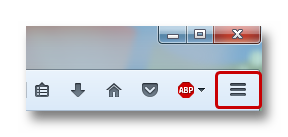
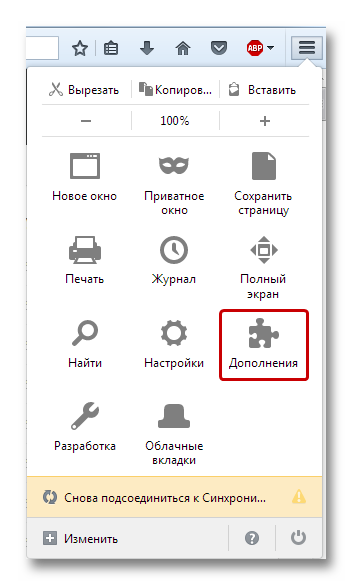
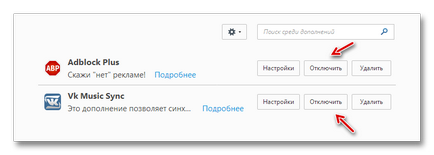
Dacă browserul nu funcționează fără suplimente, atunci aceștia sunt cei care sunt de vină pentru munca sa incorectă. Pentru a determina care pluginul sau extensie de Firefox împiedică să lucrați, alternativ porniți pe ele, și nu uitați să activați după fiecare reporniți browser-ul și pentru a verifica performanța playerului pe site-urile.
Metoda 3: O extensie specială pentru a opri playerul
O astfel de extensie utilă este "Flash Block Plus". Funcția sa este de a dezactiva toate elementele flash care se află pe site-urile de pe Internet.
Se pare un paradox. Pentru a folosi playerul pe site-uri, trebuie să îl oprim. Acest lucru se face pentru a minimiza încărcarea pe RAM, precum și pentru a descărca aplicația pentru muncă completă și gratuită.
Pe site-urile utilizate frecvent, care trebuie să utilizeze Adobe Flash Player, puteți activa afișarea elementelor făcând clic pe apariția după instalarea pictogramei Flash Block. Cu extensia activă, elementele care conțin flash vor fi blocate.
Pentru a nu opri aplicația de fiecare dată când accesați un site utilizat în permanență, trebuie să îl adăugați la lista albă.
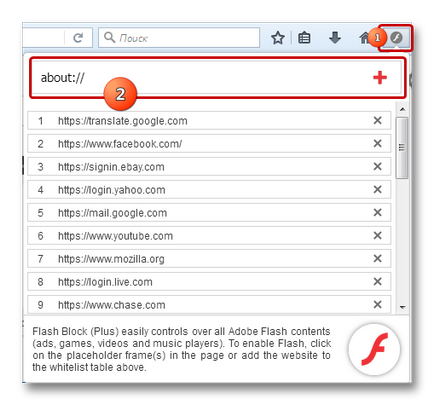
- Pictogramă a extensiei Flash Block instalată.
- O listă albă a site-urilor pe care extinderea nu va bloca elementele flash.